Sida loo arko, loo geliyo, ama meesha looga saaro jebinta qaybta dukumeentiyada Microsoft Word
Markaad wax ka beddesho dukumentiyada Microsoft Word , waxaa laga yaabaa inaad u baahato inaad beddesho qaabka bogga qaar ka mid ah boggagaaga, dib u bilaw nambarada tooska ah ama beddesha tirada tiirarka. Xaaladahan oo dhan waxaad u baahan tahay inaad soo bandhigto qaybo dukumeentigaaga Word ah. Akhri casharkan oo hel sida loogu daro, looga saaro oo loo maamulo qaybaha dhammaan dukumeentigaaga Word :
FIIRO GAAR AH(NOTE) : Casharradani waxay qusaysaa noocyada desktop-ka ee Microsoft Word , ee laga helo Microsoft Office , iyo Office 365 . Ma khusayso noocyada mobilada ee Word , sida kuwa bilaashka lagu helo, Windows 10 tablets, ama aaladaha leh Android iyo iOS.
Waa maxay qaybta nasashada ee dukumeentiyada Word iyo maxay faa'iido u leeyihiin?
Qaybta jebintu waxay u qaybisaa dukumeentigaaga Word qaybo kala duwan oo kuu ogolaanaya inaad qaybahan ula dhaqanto dukumeenti gaar ah, oo leh hanti kala duwan. Qaybtu waxay u dhaqmi kartaa sidii bog jabin oo waxay ku qasbi kartaa bog cusub oo Word ah(Word) , ama waxay noqon karaan kuwo joogto ah(continuous) , iyo nuxurka ka dambeeya qaybtan waxay ku sii socotaa isla bogga.
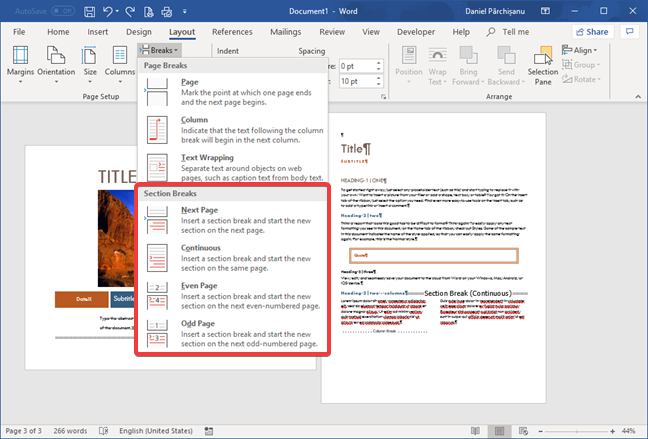
Lix sifo oo ku jira Microsoft Word waxay u baahan yihiin nasasho. Afar ka mid ah waxay u baahan yihiin qayb nasasho ah oo u shaqeysa sidii bog-goynta:
- Beddelidda xad-dhaafka bogga
- Isticmaalka madaxyada iyo cagaha kala duwan
- Beddelidda cabbirka warqadda ama jihaynta
- Beddelka lambarka bogga
Labada astaamood ee kale waxay u baahan yihiin nasasho qaybeed oo ku sii socota isla bogga:
- Beddelka ama dib u bilaabida nidaamyada nambarada
- Beddelka tirada tiirarka
Haddii aad soo bandhigto qayb nasasho oo joogto ah ka dibna aad dalbato qaybta xigta mid ka mid ah afarta isbeddel ee u baahan bog-goynta, Word wuxuu si toos ah u beddelaa qaybta jabinta noocaaga, si joogto ah ilaa bogga xiga.
Microsoft Word waxa ay khusaysaa mid ka mid ah isbeddeladan oo keliya qaybta hadda (midka uu ku yaal cursorka). Haddii aad rabto inaad u codsato qaabaynta noocaan ah dukumeentiga oo dhan, hubi inaad doorato dukumeentiga oo dhan ka hor inta aanad kicin isbeddelka.
Sida loo arko jebinta qaybta hadda jirta ee Microsoft Word
Nasinta qaybta waa mid aan la arki karin marka aad wax ka beddesho dukumentiyada Word. Sida(Just) dhamaadka xariiqda ama bogga jebinta, qaybta nasashada ayaa qarsoon sababtoo ah waxay u adeegaan si ay u habeeyaan macluumaadkaaga oo aan loogu talagalin in la soo bandhigo ama la daabaco natiijada kama dambaysta ah. Inta aad tafatirayso dukumeentigaaga, waxa laga yaabaa inaad u baahato inaad aragto.
Si taas loo sameeyo, marka hore, hubso in tabka Guriga(Home) uu ku jiro ribbon. Ka raadi qaybta Baaragaraafka(Paragraph) oo, geeska sare ee midig, taabo badhanka Show/Hide si aad u habaynayso calaamadaha (waxa ay ku taal calaamada Picrow(Pilcrow) - ¶ - dusheeda).

Qaybta soo socota, khayaali ama xitaa bogga jebinta waxay ka soo baxaysaa dhamaadka boggaga dukumeentigaaga.
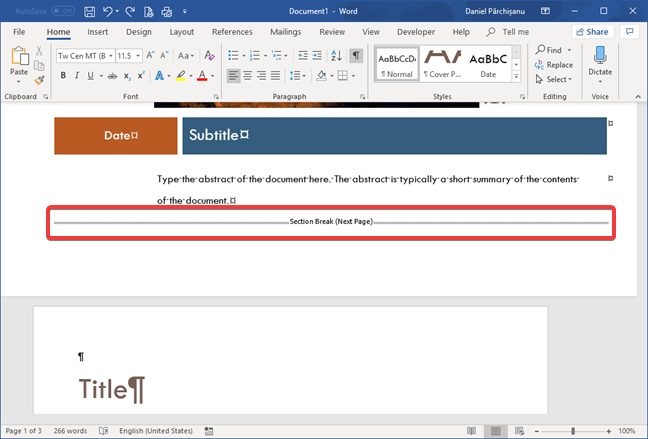
Nasashada qaybta joogtada ah waxay ka muuqan kartaa meel kasta oo dukumeentigaaga ah, sida lagu muujiyay sawirka hoose.
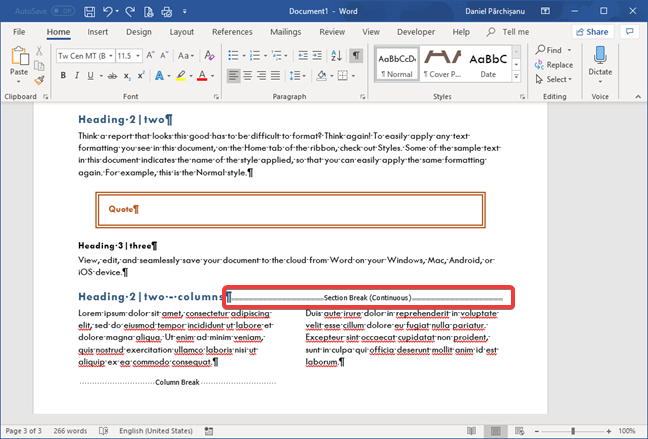
Sida loo geliyo fasaxyada qaybta dukumeentiyada Microsoft Word
Qaybaha kala go'a waxa laga geli karaa tab Layout . Marka hore(First) , iska hubi inaad calaamadda ku dhejiso dukumeentiga, meesha aad rabto inaad ka bilowdo qayb cusub.
Guji ama taabo tabka Layout ee ku yaal ribbon. Qaybta Dejinta Bogga(Page Setup) , hel badhanka Breaks oo guji ama taabo. Liis-hoos-u-dhac ayaa furmaya, oo qaybta kala-doorashaduna xagga hoose ayay yaallaan.

Waxaa jira afar nooc oo qayb nasasho ah:
- Bogga(Page) Xiga - Qaybta cusub ee fasaxa ka dib waxay ka bilaabataa bog cusub.
- Sii socota - Qaybta cusubi waxay ku sii socotaa isla bogga.
- Xataa bogga/bogga Khaaska ah - Waxay la mid yihiin jebinta bogga xiga(Next Page) , marka laga reebo inay geli karto bog maran si loogu qasbo bogga xiga inuu noqdo mid xitaa ama khayaali ah, iyadoo ku xidhan waxaad doorato.
Haddii aad rabto in aad hubiso waxa Word uu sameeyay, riix batoonka Pilcrow(Pilcrow) (¶) ee ku yaala Home tab (raac tilmaamaha qaybta hore). Waxaad hadda diyaar u tahay inaad bogag gaar ah, tiirar ama qaabayn lambareed u dalbato qayb kasta.
Sida looga saaro qaybta nasashada ee Microsoft Word
Maaddaama jebinta qaybta ay si qarsoodi ah ugu qarsoon tahay Word , waxaad u baahan tahay inaad muujiso calaamadaha qaabeynta si aad u aragto. Riix badhanka Picrow(Pilcrow) (¶) ee qaybta Paragraph ka ee tabka Guriga .(Home)
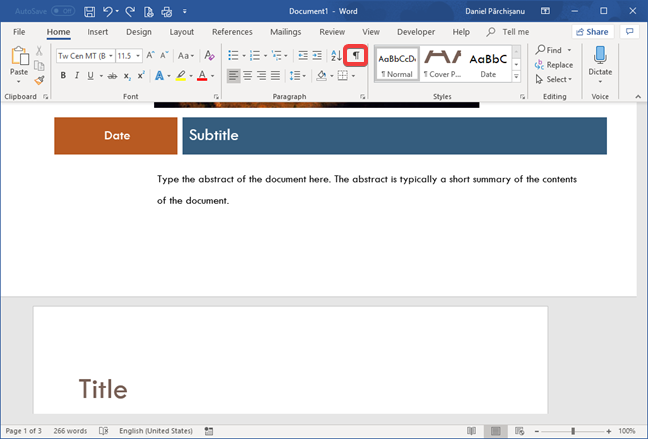
Qaybtu waxay ka muuqataa dukumeentiga si aad u aqoonsan karto oo aad uga saarto. Markaad aqoonsato qaybta jebinta aad rabto inaad tirtirto, waxaad ula dhaqmi kartaa sidii qof kasta oo kale oo dukumeenti ah. Waad dooran kartaa oo aad tirtiri kartaa adiga oo isticmaalaya furayaasha Delete ama Backspace ee kumbuyuutarkaaga.

Microsoft Word waxa ay kaydisaa habaynta u gaarka ah qayb ka mid ah qaybta nasashada ee ku taal dhamaadka. Haddii aad tirtirto jebinta qaybta, waxa ku jira qaybta ayaa isla markaaba habaynaysa qaabaynta qaybta xigta. Xusuusnow in dukumeenti kasta oo Word ah uu ka bilaabo hal qayb oo default ah iyo dhamaadka dukumeentigu, taas oo u shaqeysa sida qaybta u jaban. Ma tirtiri kartid dhamaadka dukumeentiga Microsoft Word . Natiijo ahaan, ma tirtiri kartid hal mar qaabka u gaarka ah qaybta u dambaysa.
Ma aha sidaas u adag, miyaanay ahayn?
Aragtida ka dambeysa nasashada qaybta waxay u muuqataa mid adag, laakiin way fududahay in la maareeyo marka aad bilowdo inaad ku tababarto. Sida caadiga ah suulka, waligaa ha abuurin qaybo ka badan sida lama huraanka ah sababtoo ah samaynta isbeddelada dambe ee dukumeentigaaga Word waxay noqotaa mid caajis ah. Maskaxda ku hay in sifooyinka Header/Footer ay ogol yihiin, tusaale ahaan, madax ama cagafyo kala duwan oo loogu talagalay bogga koowaad ama xitaa iyo bogag qaas ah. Waxaad codsan kartaa qaabaynta noocaas ah adigoon gelin wax qaybo cusub ah.
Related posts
Ku samee liisaska hubinta sanduuqyada calaamadaynta, iyo sida loo tafatiro, gudaha Microsoft Word
4 siyaabood oo loo waafajiyo qoraalka gudaha Microsoft Word
Sida loo beddelo jihaynta dhammaan boggaga ku jira dukumeenti Microsoft Word
Sida loo beddelo jihaynta hal bog (ama ka badan) dukumeenti Word ah
Sida PDF loogu beddelo dukumeenti Word ah oo la tafatirin karo
Nooc noocee ah oo PowerPoint ah ayaan haystaa? Waa maxay nooca ugu dambeeyay?
Ku Hagaaji Dhibta Gaaban ee Faylasha OneNote ee Aan La Tirtiri Karin
Su'aalo fudud: Waa maxay Microsoft Office 365?
Sida loo isticmaalo emulatorka biraawsarka mobaylka ee Chrome, Firefox, Edge, iyo Opera -
Sida loogu beddelo luqadda akoonkaaga Microsoft, Outlook, Office Online, iwm
Sida loo tirtiro bogga Word (6 siyaabood) -
Sida Looga Furo Dukumentiyada Microsoft Word ee Android
Sida loo daabaco maqaal xayeysiis la'aan dhammaan daalacashada waaweyn -
Hagaaji Dhibaatooyinka Kaydka Dukumentiga Microsoft Office oo la musuqmaasuqay
Sida Loo Sameeyo Loona Badbaadiyo Dukumeenti Kalmadeed gudaha Microsoft Office For Android
Sida loo sameeyo Google mashiinka raadinta ee Microsoft Edge -
Sida loo tirtiro qiyamka unugyada laakiin ku ilaali qaacidooyinkaaga, gudaha Microsoft Excel
Sida loo soo dejiyo faylasha Windows iyo Office ISO (dhammaan noocyada)
Sida loo dejiyo sawirka asalka ah ee Microsoft Word
Sida Loo Helo Oo Loogu Bedelo Qoraalka Microsoft Word ee Android
